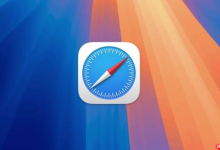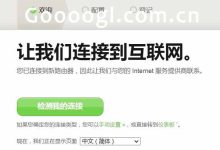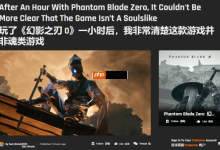首先使用PowerShell命令卸载Edge浏览器,通过管理员权限运行get-appxpackage edge获取包名后执行Remove-AppxPackage命令移除;其次可利用Edge安装目录下的setup.exe以管理员身份运行并添加–uninstall参数强制卸载;最后尝试在设置中查找Microsoft Edge应用并直接卸载。

如果您尝试从Windows 10系统中移除Microsoft Edge浏览器,但发现常规方法无法完成,则可能是由于该应用为系统集成组件。以下是几种强制卸载Edge浏览器的有效操作步骤:
本文运行环境:Dell XPS 13,Windows 10 专业版
一、使用PowerShell命令行卸载
此方法通过Windows PowerShell调用系统命令,直接移除Edge的应用包,适用于大多数标准安装的Edge版本。
1、按下Win + X组合键,在弹出的菜单中选择“Windows PowerShell (管理员)”或“命令提示符(管理员)”,确保以管理员权限运行。
2、在PowerShell窗口中输入以下命令并按回车执行:
3、在返回的结果列表中,找到PackageFullName对应的值,选中该文本后按回车键即可复制。
4、输入以下命令,并将末尾部分替换为上一步复制的完整PackageFullName内容:
5、按下回车后等待系统处理,命令执行完毕即表示卸载成功。
二、利用Edge安装程序进行卸载
此方法利用Edge浏览器自带的setup.exe卸载功能,通过传递特定参数实现强制移除,适合手动安装或更新后的版本。
1、打开文件资源管理器,导航至Edge的默认安装路径:
C:\Program Files (x86)\Microsoft\Edge\Application
2、进入当前版本号命名的文件夹(如98.0.1108.56),然后打开其内部的“Installer”子文件夹。
3、在该目录下找到setup.exe文件,右键点击它,选择“以管理员身份运行PowerShell”。
4、在打开的PowerShell窗口中输入以下完整命令并回车:
5、等待进程自动执行完成,过程中不要关闭窗口,结束后Edge将被彻底移除。
三、通过设置界面尝试卸载
尽管Edge通常不提供直接卸载选项,但在某些系统更新后或特定配置下,可通过设置应用进行移除操作。
1、按下Win + I打开“设置”应用,进入“应用”或“应用和功能”页面。
2、在应用列表中搜索“Microsoft Edge”或滚动查找该条目。
3、点击Microsoft Edge条目,展开后查看是否出现“卸载”按钮。
4、若“卸载”按钮可用,点击后确认操作,按照提示完成卸载流程。

 路由网
路由网